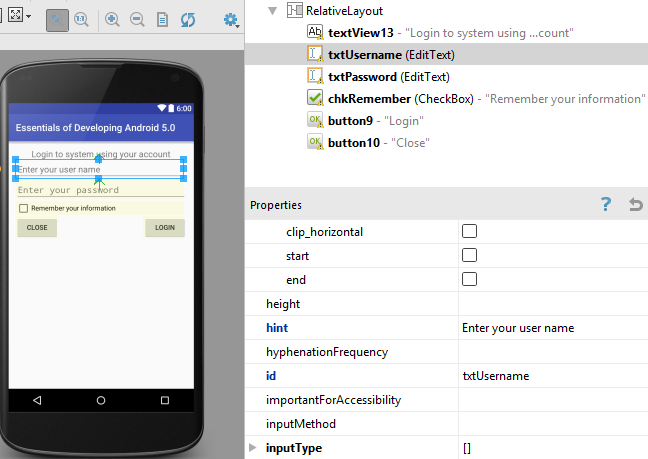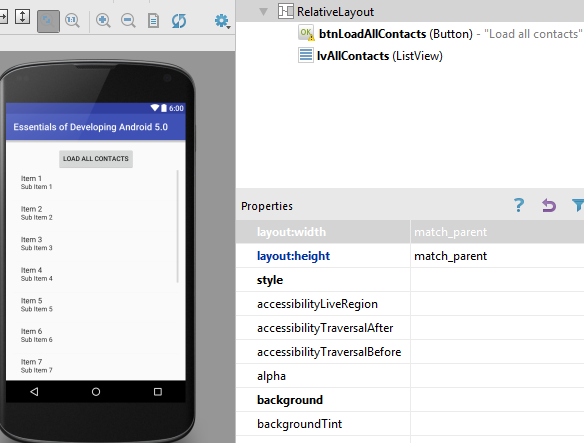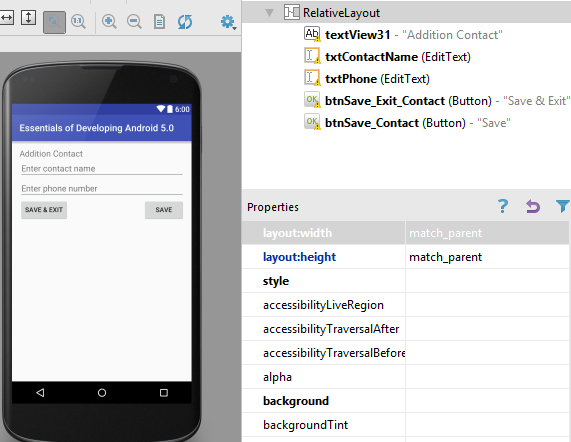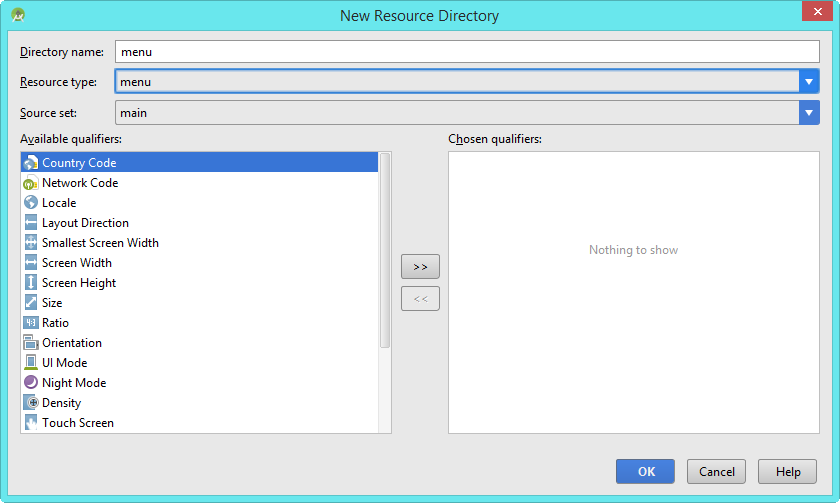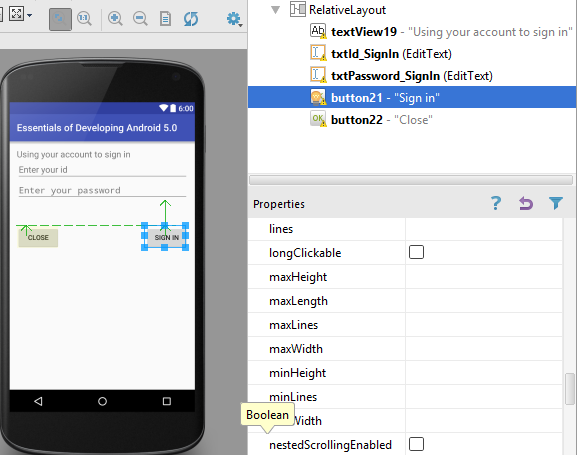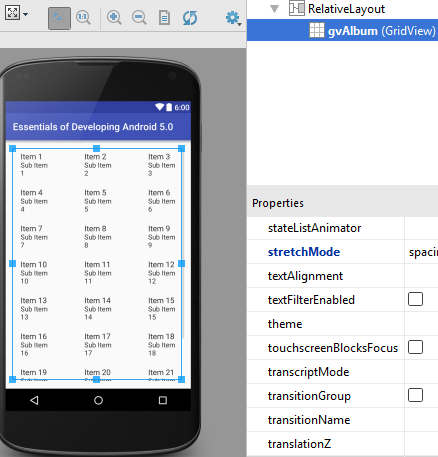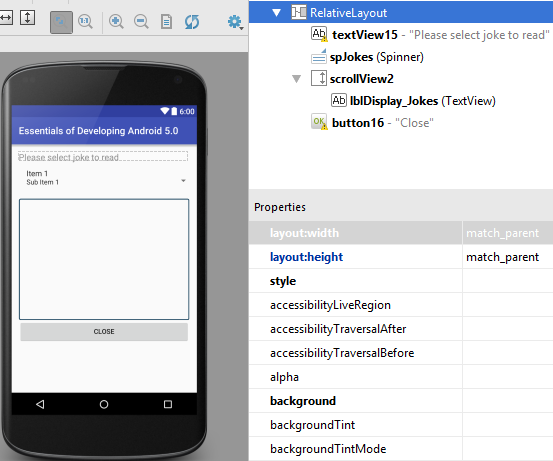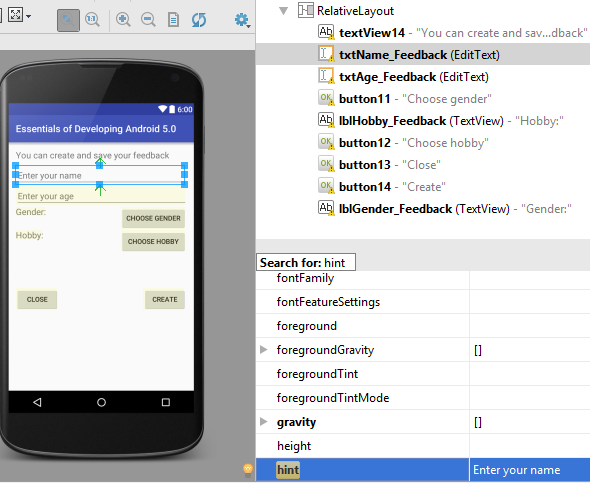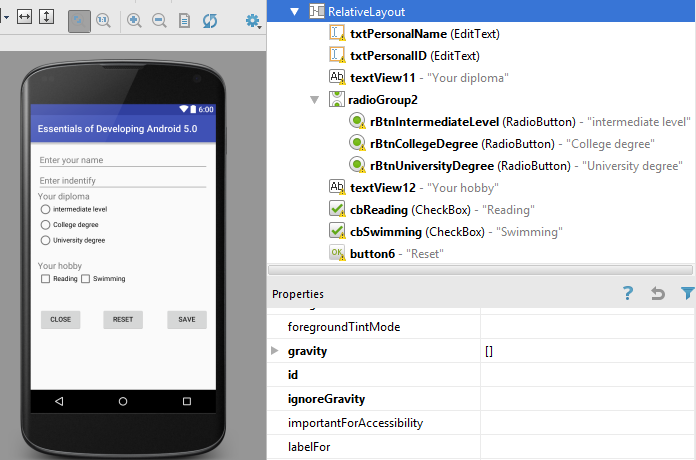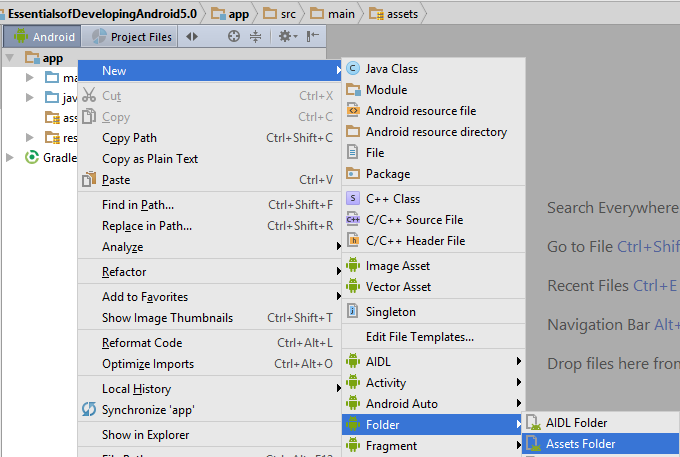Hướng dẫn sử dụng layout trong android
Hướng dẫn sử dụng layout trong android sẽ trình bày các nội dung liên quan đến layout như layout trong android là gì? Một layout định nghĩa cấu trúc hiển thị cho một giao diện người dùng.
Bạn có thể tạo layout theo 2 cách: một là định nghĩa layout trong XML (trong lúc thiết kế). Hai là định nghĩa layout trong lúc ứng dụng được thực thi (trong lúc viết code).
Khi một ứng dụng được biên dịch, layout được nạp vào ứng dụng sử dụng phương thức setContentView().
Ví dụ một layout được lưu với tên main_layout.xml, chúng ta sẽ nạp nó cho activity như sau
public void onCreate(Bundle savedInstanceState) {
super.onCreate(savedInstanceState);
setContentView(R.layout.main_layout);
}
Để liên kết view từ layout vào activity, chúng ta sử dụng phương thức findViewById(). Giả sử chúng ta định nghĩa một button
<Button android:id="@+id/btnExit" android:layout_width="wrap_content" android:layout_height="wrap_content" android:text="Thoát"/>
Chúng ta sẽ tạo một đối tượng của button và liên kết đến button đã định nghĩa từ layout tại phương thức onCreate() như sau
Button btnThoat = (Button) findViewById(R.id.btnExit);
Hướng dẫn sử dụng layout trong android – Các loại layout thông dụng
Linear Layout: Các view được hiển thị theo chiều ngang hoặc theo chiều dọc
Relative Layout:
- Cho phép bạn chỉ định các view có vị trí liên quan với nhau.
- Vị trí của một vị có thể được chỉ định dựa vào vị trí của view trước đó hoặc so với màn hình
Table Layout:
- Sắp xếp các view bên thành các dòng và cột.
- Chúng ta sử dụng <TableRow> để tạo một dòng trong table layout.
Hướng dẫn sử dụng layout trong android – Ứng dụng quản lý điểm
Mô tả chức năng
Muốn xem điểm người dùng phải có tài khoản và đăng nhập vào hệ thống Sau khi đăng nhập thành công
Lưu ý:
1/ Tại màn hình đăng nhập người dùng phải nhập tên và mật khẩu. Nếu người dùng không nhập, ứng dụng hiển thị thông báo để người dùng được biết.
2/ Nếu chọn ‘Remember your information’ thì ở lần đăng nhập kế tiếp người dùng không cần phải nhập lại thông tin đăng nhập của mình.
Hướng dẫn sử dụng layout trong android – Các bước thực hiện
Sử dụng project hiện có hoặc tạo mới project và thực hiện các bước sau
Bước 1: Thiết kế giao diện cho màn hình đăng nhập
Bước 2: Thiết kế giao diện cho màn hình xem điểm
Bước 3: Tạo tập tin accounts.txt và scores.txt
1/ Tạo tập tin accounts.txt có nội dung như sau
kylh,Abc12345 admin,Abc12345
2/ Tạo tập tin scores.txt với nội dung như sau
Nguyễn Văn Xuân, 7.8 Trần Thu Hạ, 8.0 Lê Hoàng Thu, 10 Huỳnh Đông, 6/5
Bước 4: Viết xử lý
1/ Kiểm tra đăng nhập tại màn hình đăng nhập
AssetManager am = getAssets();
// To load text file
InputStream is = am.open("accounts.txt");
BufferedReader br
= new BufferedReader(new InputStreamReader(is));
…
// So sánh
if (txtUsername.getText().toString().equals(data[0])
&& txtPassword.getText().toString().equals(data[1])) {
// Hiển thị màn hình xem điểm
}
2/ Viết xử lý cho màn hình xem điểm
while ((line = br.readLine()) != null) {
String data[] = new String[3];
data[0] = String.valueOf(count++);
TableRow row = new TableRow(this);
row.setLayoutParams(new LayoutParams(LayoutParams.MATCH_PARENT,
LayoutParams.WRAP_CONTENT));
for (int i = 0; i < COL_NUM; j++) {
TextView tv = new TextView(this);
tv.setLayoutParams(new LayoutParams(LayoutParams.WRAP_CONTENT,
LayoutParams.WRAP_CONTENT));
tv.setPadding(5, 5, 5, 5);
row.addView(tv);
}
tbLayout_Scores.addView(row);
}
Bước 5: Build và run